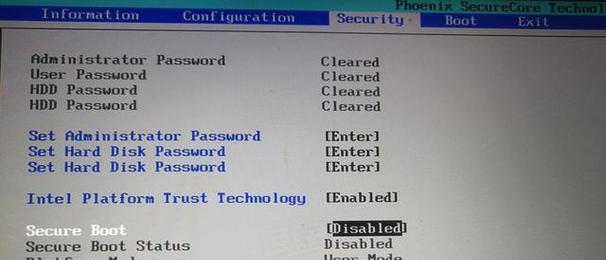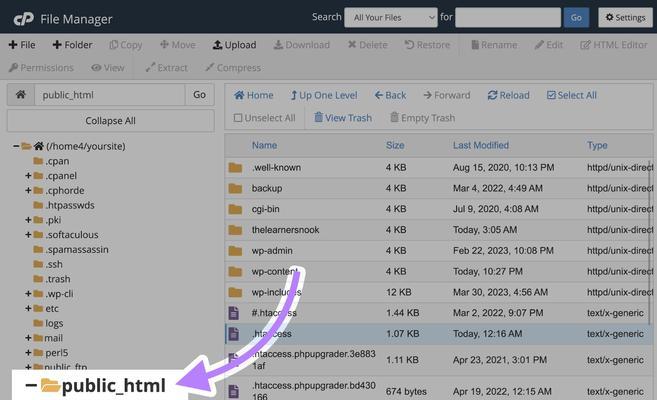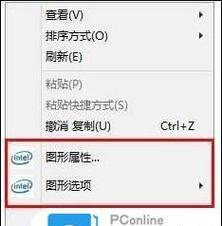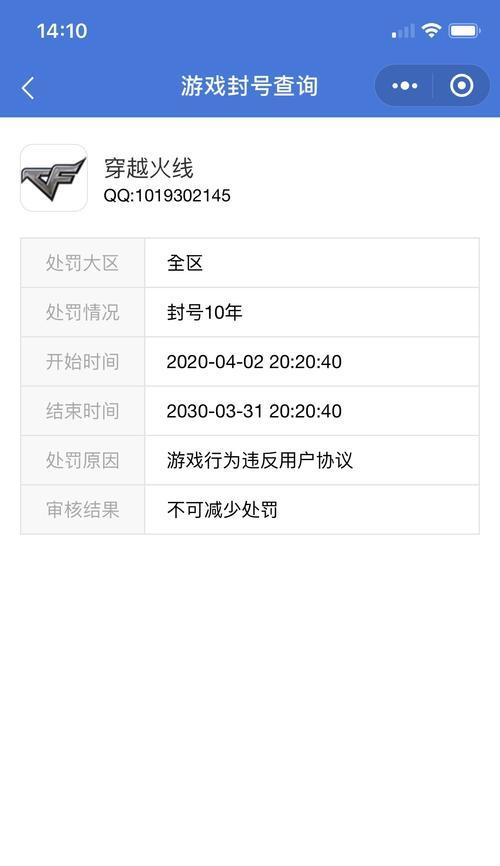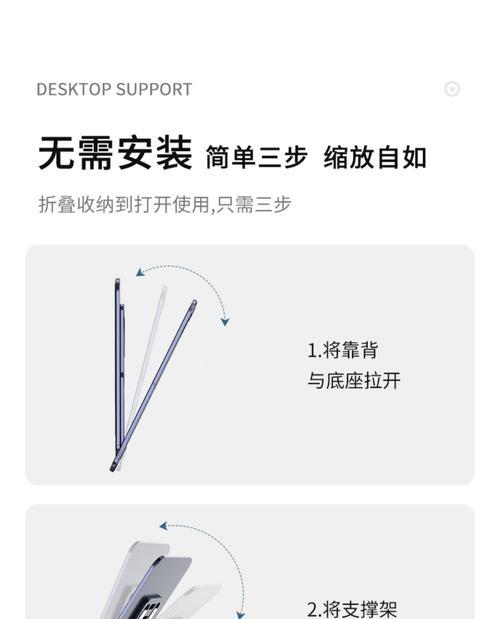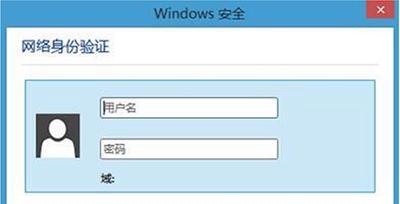随着电脑使用的普及,有时我们会遇到电脑频繁重启无法正常开机的问题。这不仅会影响我们的工作效率,还可能导致数据丢失和设备损坏。在面对电脑频繁重启无法开机的情况下,我们应该如何解决呢?本文将提供一些有效的解决方法,帮助你解决电脑重启问题,让你的设备重获新生。
一、检查电源线是否松动
检查电源线是否插紧,并确保与电源插座连接良好。有时候电源线会因为长期使用而松动,导致电脑无法正常供电,从而引起频繁重启的问题。
二、排除硬件故障
1.检查内存条是否安装正确。如果内存条没有插好或者损坏,会导致电脑频繁重启。可以尝试重新插拔内存条或更换新的内存条。
2.检查显卡和硬盘是否连接良好。松动的显卡或硬盘连接可能会引发电脑频繁重启的问题。
3.清理机箱内部灰尘。长时间使用电脑,机箱内部会积累大量灰尘,导致散热不良,引发电脑频繁重启。定期清理机箱内部,保持通风良好是重要的维护措施之一。
三、检查系统文件完整性
1.进入安全模式。启动电脑时按下F8键进入安全模式,然后运行系统自带的磁盘检查工具,检查并修复可能出现的硬盘错误。
2.使用系统还原。如果频繁重启是由于最近的系统更新或软件安装引起的,可以尝试使用系统还原将电脑恢复到之前的状态。
四、扫描病毒和恶意软件
使用权威的杀毒软件对电脑进行全面扫描,清除可能存在的病毒和恶意软件。这些恶意程序可能会导致电脑频繁重启。
五、更新驱动程序和操作系统
1.检查并更新所有设备的驱动程序。过时的驱动程序可能会导致电脑无法正常运行,引发频繁重启的问题。
2.检查并安装最新的操作系统更新。操作系统的漏洞和错误可能会导致电脑频繁重启,及时更新操作系统可以修复这些问题。
六、检查电源供应问题
1.更换电源适配器。电源适配器故障可能导致电脑无法正常供电,造成频繁重启。
2.检查电源管理设置。在控制面板中调整电源管理设置,确保电脑在使用过程中不会因为节能措施而频繁重启。
七、维护硬盘健康
运行硬盘工具检查硬盘的健康状况,并修复可能出现的错误。坏道和磁盘损坏会导致电脑频繁重启。
八、重装操作系统
如果以上方法都无法解决问题,可以考虑备份重要数据后,重新安装操作系统。这将清除所有问题,并为电脑提供一个干净的环境。
九、寻求专业帮助
如果你不确定如何进行上述操作,或者这些方法都没有解决问题,建议寻求专业人士的帮助。他们可以提供更准确和针对性的解决方案。
十、定期维护和保养电脑
定期维护和保养电脑是预防频繁重启的有效方法。清理内部灰尘、更新软件和驱动程序、及时修复错误等措施可以提高电脑的稳定性。
十一、备份重要数据
在电脑频繁重启的情况下,我们需要做好数据备份工作,以免重启过程中造成数据丢失。
十二、避免过度使用电脑
长时间过度使用电脑会加速硬件磨损和故障,建议适当休息,避免连续使用电脑超过2-3小时。
十三、安装系统补丁和更新
及时安装操作系统提供的补丁和更新可以修复已知问题,提高系统的稳定性,减少电脑频繁重启的可能性。
十四、确保电脑处于干燥通风的环境中
高温和潮湿环境会导致电脑硬件故障,应确保电脑放置在干燥通风的地方,避免电脑频繁重启。
十五、定期清理软件垃圾和临时文件
定期清理软件垃圾和临时文件可以释放磁盘空间,减少系统负担,从而降低电脑频繁重启的可能性。
电脑频繁重启无法开机是一个常见的问题,但通过检查电源线、排除硬件故障、检查系统文件完整性、扫描病毒和恶意软件、更新驱动程序和操作系统、检查电源供应问题、维护硬盘健康、重装操作系统等一系列措施,我们可以解决这个问题,保持电脑的正常运行。此外,定期维护和保养电脑,备份重要数据以及避免过度使用电脑也是重要的预防措施。只要我们采取适当的方法和措施,我们就能够让电脑重获新生。